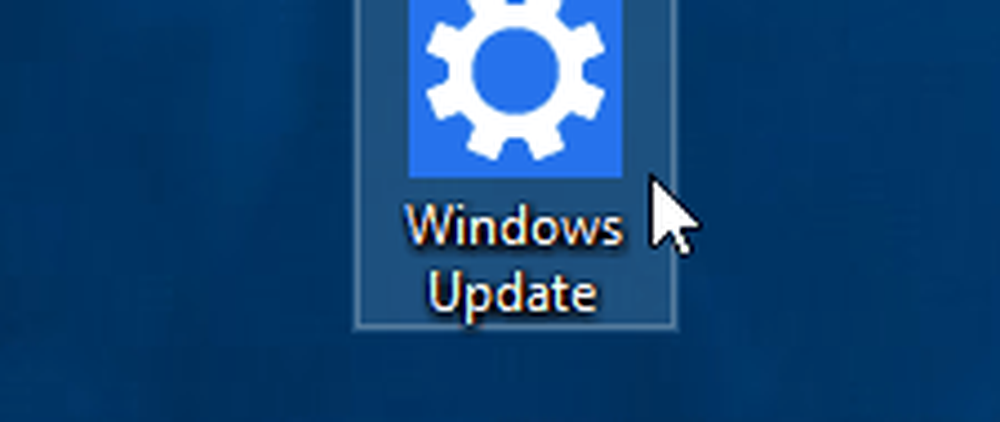La aplicación de Windows 10 Mail no está sincronizando

A veces puede experimentar problemas de sincronización con el Correo y Calendario aplicación en su dispositivo Windows 10 cuando no puede recuperar ningún contenido de Outlook.com. Tal vez acaba de configurar su cuenta en la aplicación de Correo y Calendario y ve el mensaje de error "Sin sincronizar aún" o "No encontramos nada para mostrar aquí". En esta publicación, veremos cómo resolver los problemas de sincronización y descargar correos electrónicos antiguos de su cuenta.
La aplicación de Windows 10 Mail no está sincronizando
Si tu aplicación de Windows 10 Mail no se sincroniza automáticamente con Outlook.com, aquí hay algunos pasos para solucionar problemas que te ayudarán a solucionar los problemas de sincronización..
Cada vez que se experimentan problemas de sincronización, es mas recomendable a actualizar su aplicación Outlook Mail y Windows 10. A veces, estos problemas se solucionan en las actualizaciones acumulativas implementadas por Microsoft, por lo tanto, asegúrese de tener todas las últimas versiones del sistema operativo y la aplicación Mail instaladas.
También puede abrir primero Configuración> Privacidad> Calendario y asegurarse de que Permitir que las aplicaciones accedan a mi calendario la configuración está activada. Una vez hecho esto, asegúrese de haber configurado sus ajustes de sincronización correctamente en la aplicación de correo.
Ahora, si has configurado tu cuenta en Correo y Calendario La aplicación por primera vez, el sistema operativo tiene que recuperar los correos electrónicos y las entradas del calendario de su servidor de correo, lo que puede llevar algún tiempo debido al tamaño y tipo de contenido. Si aún estás enfrentando los problemas incluso después de 30 minutos, puedes intentar los siguientes pasos para solucionar los problemas de sincronización..
1. En la aplicación Mail, seleccione Ajustes y luego seleccione Cuentas de administración. Elige la cuenta que deseas sincronizar..

3. En la siguiente hoja, debajo del menú desplegable. Descargar correo electrónico de, seleccionar en cualquier momento. Del mismo modo, en el menú. Descargar nuevo contenido, seleccionar a medida que llegan los artículos como la opción por defecto. Además, verifique que la opción de sincronización para Correo electrónico y calendario esté activada aquí.

4. Haga clic en Hecho y luego presione Guardar para obtener su configuración a bordo.
Ahora, debería llevar algún tiempo obtener el contenido anterior de los servidores de correo electrónico y sincronizarlo en su cuenta de correo registrada en la aplicación Outlook Mail..
A veces, no puedes seleccionar la opción Cambiar la configuración de sincronización del buzón ya que se pone gris. Bueno, esto es temporal ya que la cuenta podría estar bajo alguna operación de sincronización en ese momento, lo que le impide acceder a la configuración de sincronización por razones de seguridad. Puede volver a intentarlo después de un tiempo cuando la opción esté nuevamente en juego..
Finalmente, es posible que desee comprobar si su software de seguridad está bloqueando de alguna manera la sincronización..
Consulte esta publicación si recibe el error 0x80040154 en la aplicación Correo y Calendario y esta de su aplicación Correo y Calendario de Windows 10 se está congelando o no funciona..